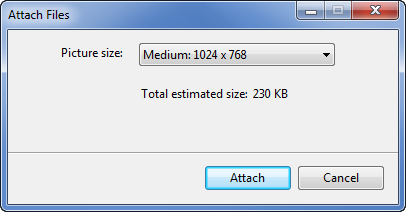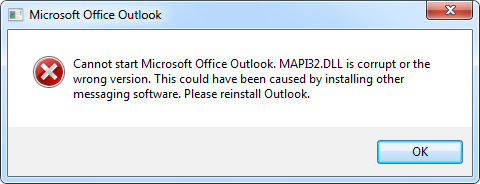我在 Outlook 2010 中使用 IMAP 帐户,每次尝试发送邮件时都会收到以下错误(但邮件仍会发送);
““已发送邮件”文件夹不可用。”
删除邮件时我遇到类似的错误;
““已删除邮件”文件夹不可用。”
此错误之后是;
“操作失败。消息传递接口返回未知错误。如果问题仍然存在,请重新启动 Outlook。”
我已重新启动 Outlook,但仍然收到所有这些错误。 如何解决所有这些文件夹错误?
Outlook 2010 中的 IMAP 改进之一是它会自动尝试为您的帐户分配正确的“已发送邮件”和“已删除邮件”文件夹。
在 Outlook 的早期版本中,您必须手动设置“已发送邮件”文件夹,或者将邮件保留在本地,并将“已删除邮件”标记为在同一文件夹中删除,而不是将它们移动到单独的“已删除邮件”文件夹中。
遗憾的是,这种机制并不安全,当找不到文件夹时,您将遇到这些错误。 幸运的是,您可以通过手动分配正确的文件夹或在丢失时创建它们来轻松解决它们。
对默认 IMAP 文件夹的不当检测可能会导致一系列错误。
(点击图片可放大)
您的 IMAP 帐户是否包含“已发送邮件”和“已删除邮件”文件夹?
出现这些错误的最常见原因是您的 IMAP 帐户中没有“已发送邮件”和/或“已删除邮件”文件夹,或者您尚未订阅它们。
查看您的 IMAP 帐户的所有可用文件夹;
- 选择您的 IMAP 帐户的收件箱文件夹。
- 选择功能区上的文件夹选项卡。
- 单击:IMAP 文件夹
- 现在应该打开一个带有查询按钮的新对话框; 按此按钮。
- 选择您希望在 Outlook 中可用的所有文件夹。
- 单击“订阅”按钮。
- 单击“确定”关闭对话框。
创建“已发送邮件”和“已删除邮件”文件夹
如果您的 IMAP 帐户现在仍然没有“已发送邮件”或“已删除邮件”文件夹,则必须手动创建它们。 您可以通过功能区“文件夹”选项卡上的“新建文件夹”按钮来执行此操作。
当尝试创建文件夹时,您可能会收到以下错误;
无法创建文件夹。 服务器响应:“邮箱名称无效。”。
在这种情况下,您的 IMAP 帐户不接受任何新的根级别文件夹。 然后,您必须将这些文件夹创建为“收件箱”文件夹的子文件夹。

某些 IMAP 帐户只允许在“收件箱”文件夹下创建新文件夹。
分配文件夹
现在已为您的 IMAP 帐户创建或订阅了“已发送邮件”和“已删除邮件”文件夹,您可以将 Outlook 配置为使用它们。 通常,当您在创建这些文件夹后发送或删除第一条消息时,这种情况会自动发生。
如果没有,您可以通过以下方式手动分配这些文件夹;
- 通过以下方式打开您的 IMAP 帐户设置:
文件 -> 帐户设置 -> 帐户设置? -> 双击 IMAP 帐户。 - 按下按钮:更多设置?
- 选择“已发送邮件”选项卡。
- 选择选项“将已发送的项目保存到服务器上的以下文件夹中”。
- 选择您要存储已发送邮件的文件夹。
- 选择“已删除项目”选项卡。
- 选择选项:?将已删除的项目移动到服务器上的以下文件夹?
- 选择要存储已删除邮件的文件夹。
- 按确定关闭更多设置? 对话。
- 按“下一步”,然后按“完成”确认更改并关闭“更改帐户”对话框。
- 按“关闭”关闭“帐户设置”对话框。
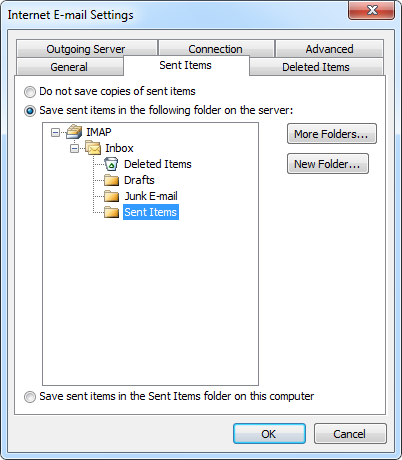
在 Outlook 2010 中为 IMAP 帐户选择“已发送邮件”文件夹。